Varje bild berättar en historia, men ibland behöver denna historia lite finslipning. I denna guide får du veta hur du optimerar dina foton i Affinity Photo. Marco Kolditz visar dig olika tekniker för att få ut det bästa ur dina bilder. Låt oss börja direkt med de viktigaste insikterna.
Viktigaste insikter
- Skärpa dina bilder specifikt för olika användningsområden.
- Ta bort oönskade element och störningar från dina foton.
- Jämna ut färgerna mellan olika objekt för att påverka bildstämningen.
- Neutralisera färgstick och ta bort oönskade repor eller damm.
- Använd brusreducering eller brus som ett kreativt stilmedel.
- Åtgärda distorsioner som orsakas av vidvinkelobjektiv.
Steg-för-steg-guide
Steg 1: Skärpa foton
För att optimera skärpan i dina bilder för olika medier, öppna din bild i Affinity Photo. Genom att använda “Skärpa”-verktyget kan du framhäva detaljer, vilket är särskilt viktigt för webbapplikationer eller tryck. Se till att du justerar skärpan för att undvika överdrift.
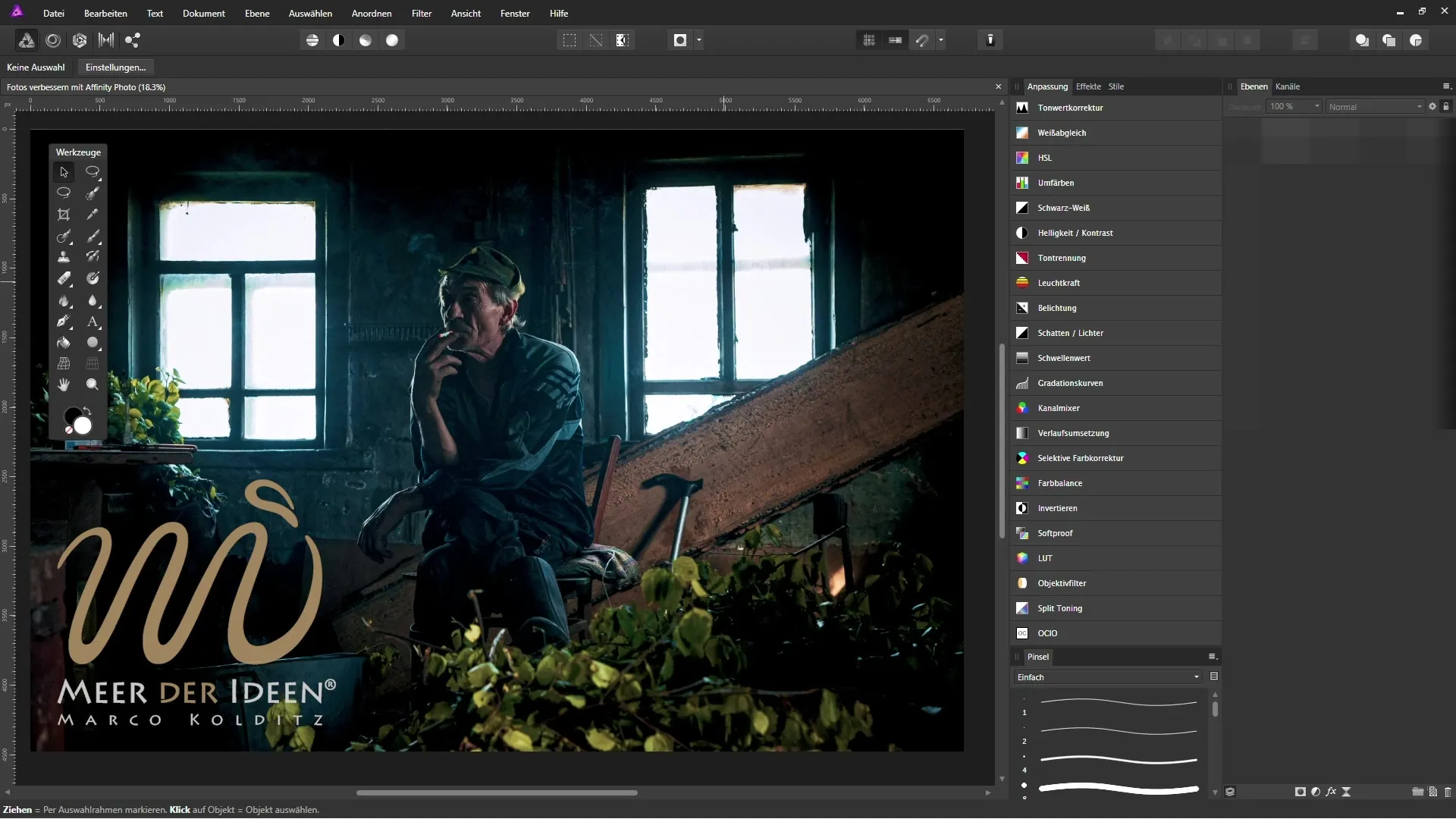
Steg 2: Ta bort oönskade element
Ibland stör oönskade objekt helhetsintrycket av en bild. Använd “Läkande verktyg” i Affinity Photo för att ta bort störande element. Kryssa bara över objektet så tar programvaran hand om resten. Denna teknik hjälper dig att skapa rena och tilltalande foton.
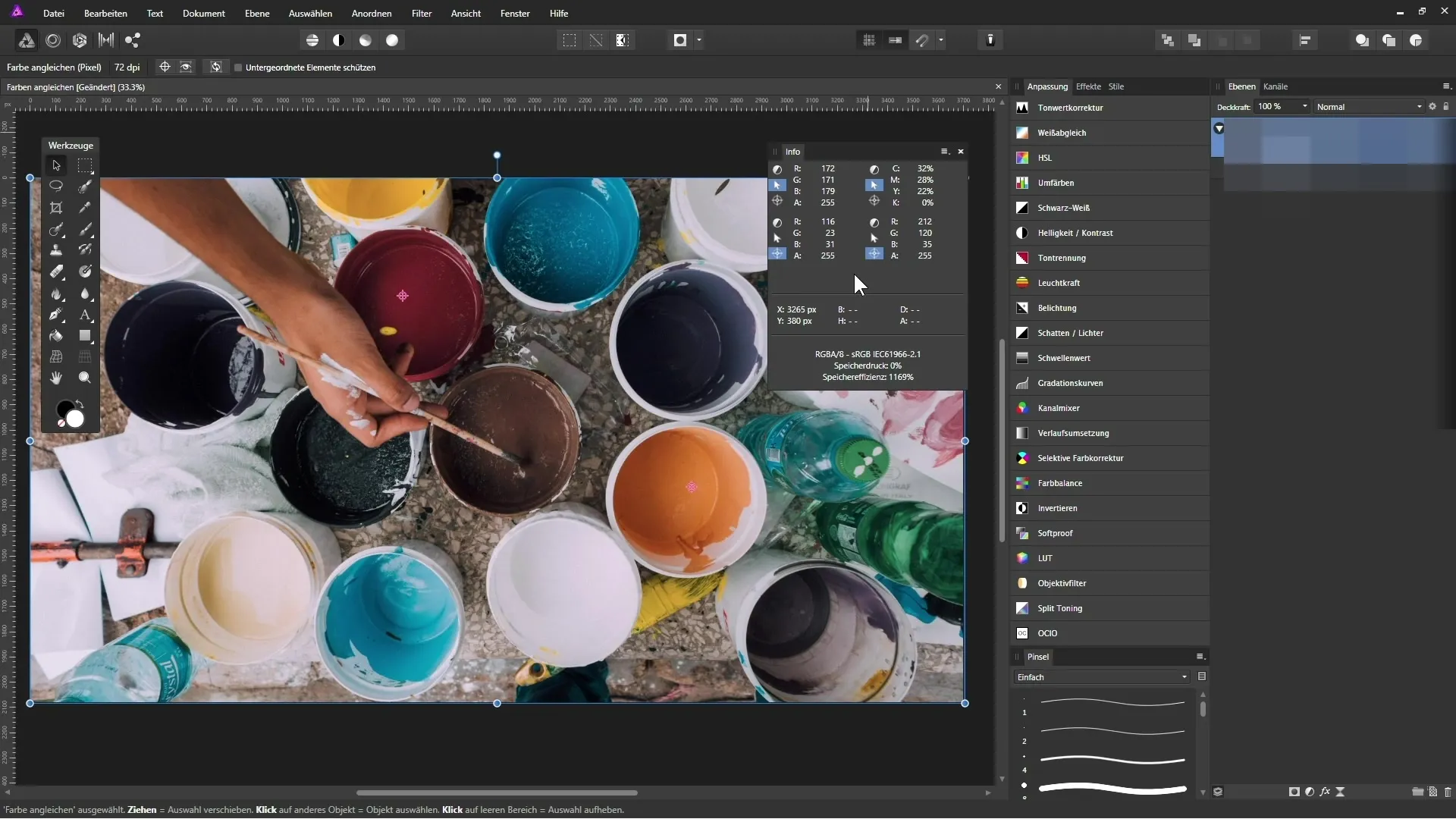
Steg 3: Jämna ut färger
Färgerna mellan olika objekt i en bild bör harmoniera. Med “Färghue/Mättnad”-verktyget kan du justera färgerna för att skapa en enhetlig stämning. Detta påverkar inte bara bildens estetik, utan ökar också den visuella dragningskraften.
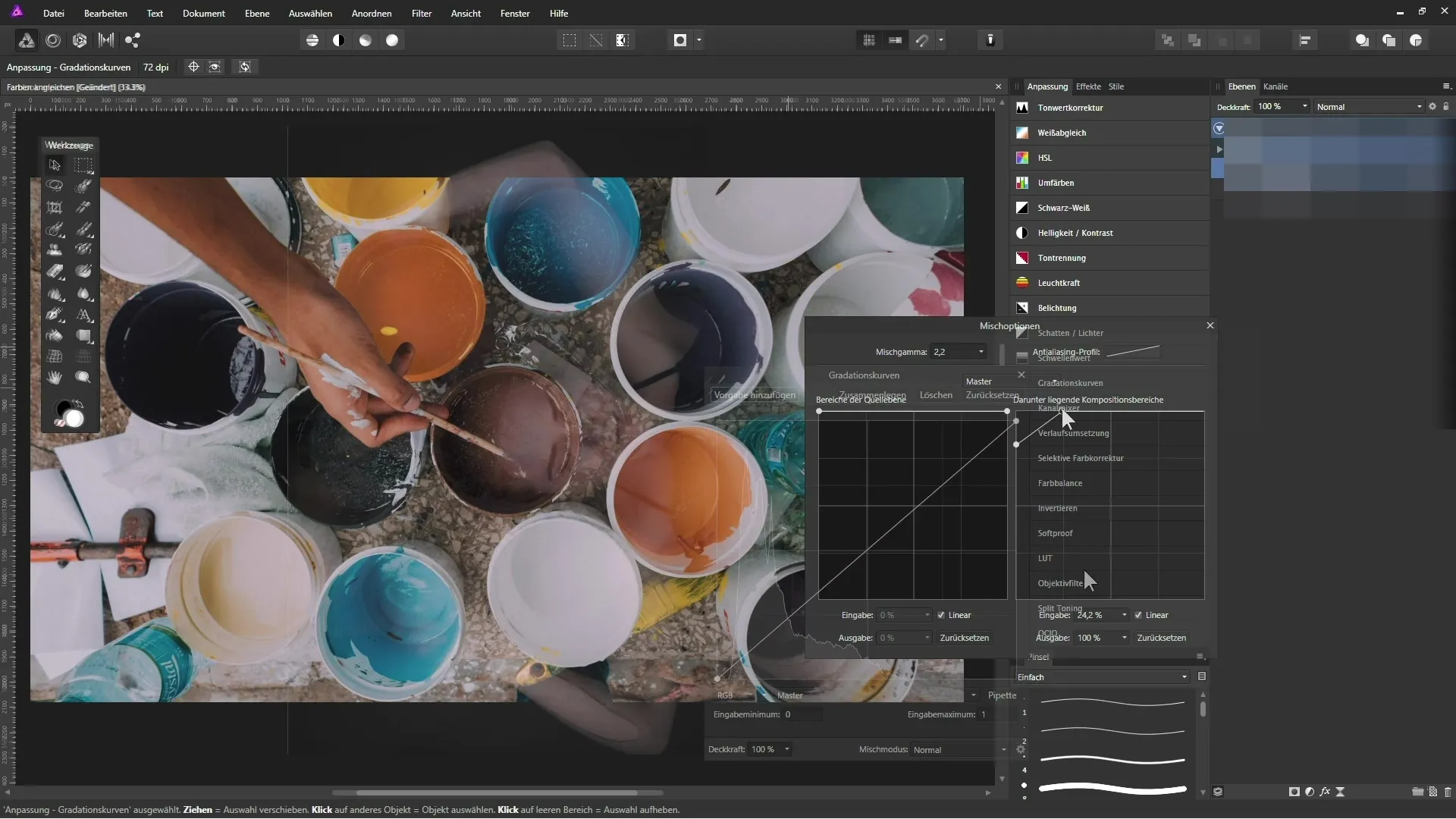
Steg 4: Neutralisera färgstick
För att undvika oönskade färgstick, använd “Färgkorrigering”-filtret. Med detta kan du specifikt ta bort överdrivna färgförskjutningar från dina bilder och därmed göra dem visuellt fräschare och mer attraktiva.
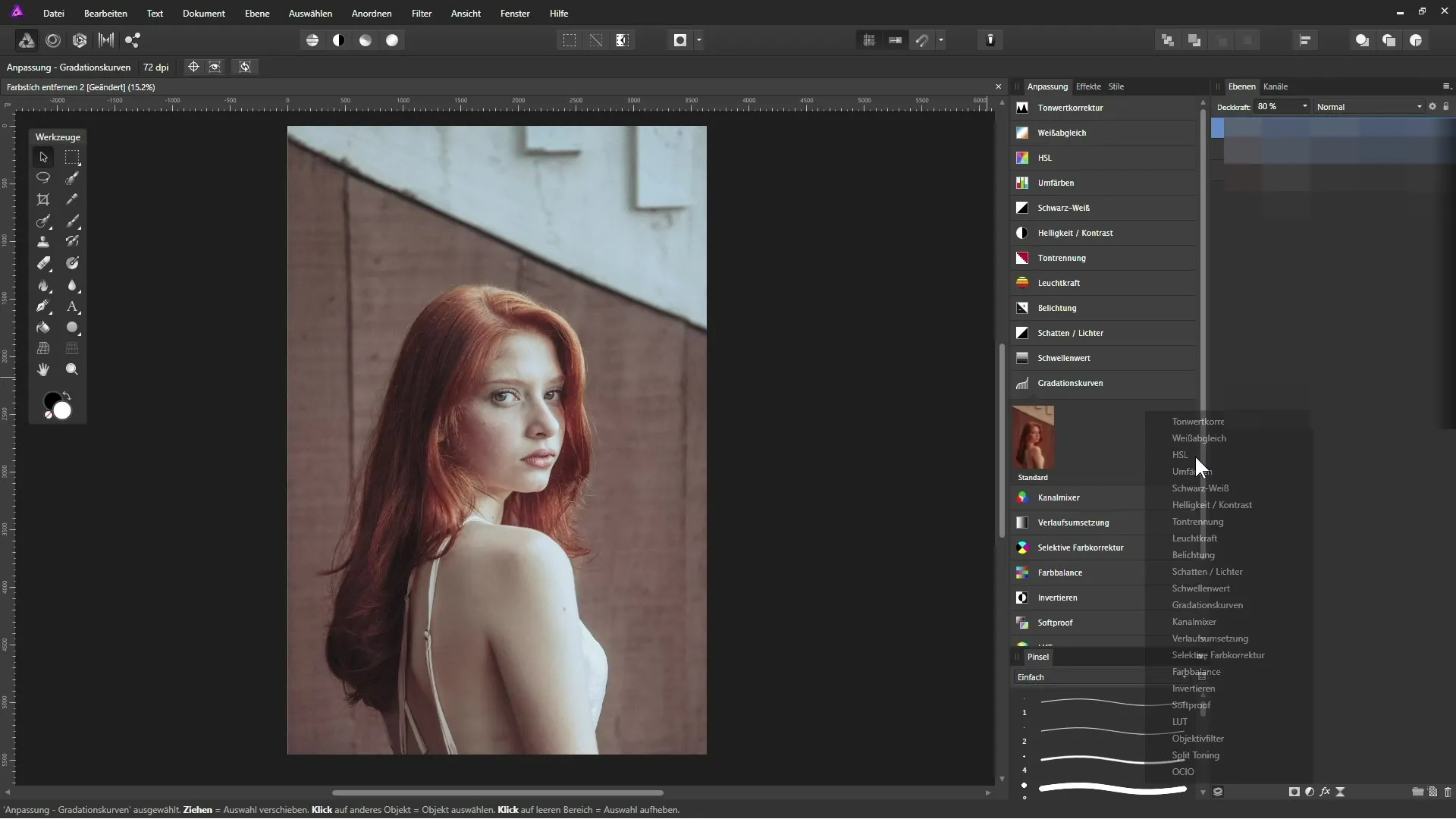
Steg 5: Ta bort repor och damm
Bilder som påverkas av repor eller dammfläckar kan också redigeras med “Läkande verktyg”. Detta verktyg hjälper till att analysera området runt fläcken och justera texturerna sömlöst.
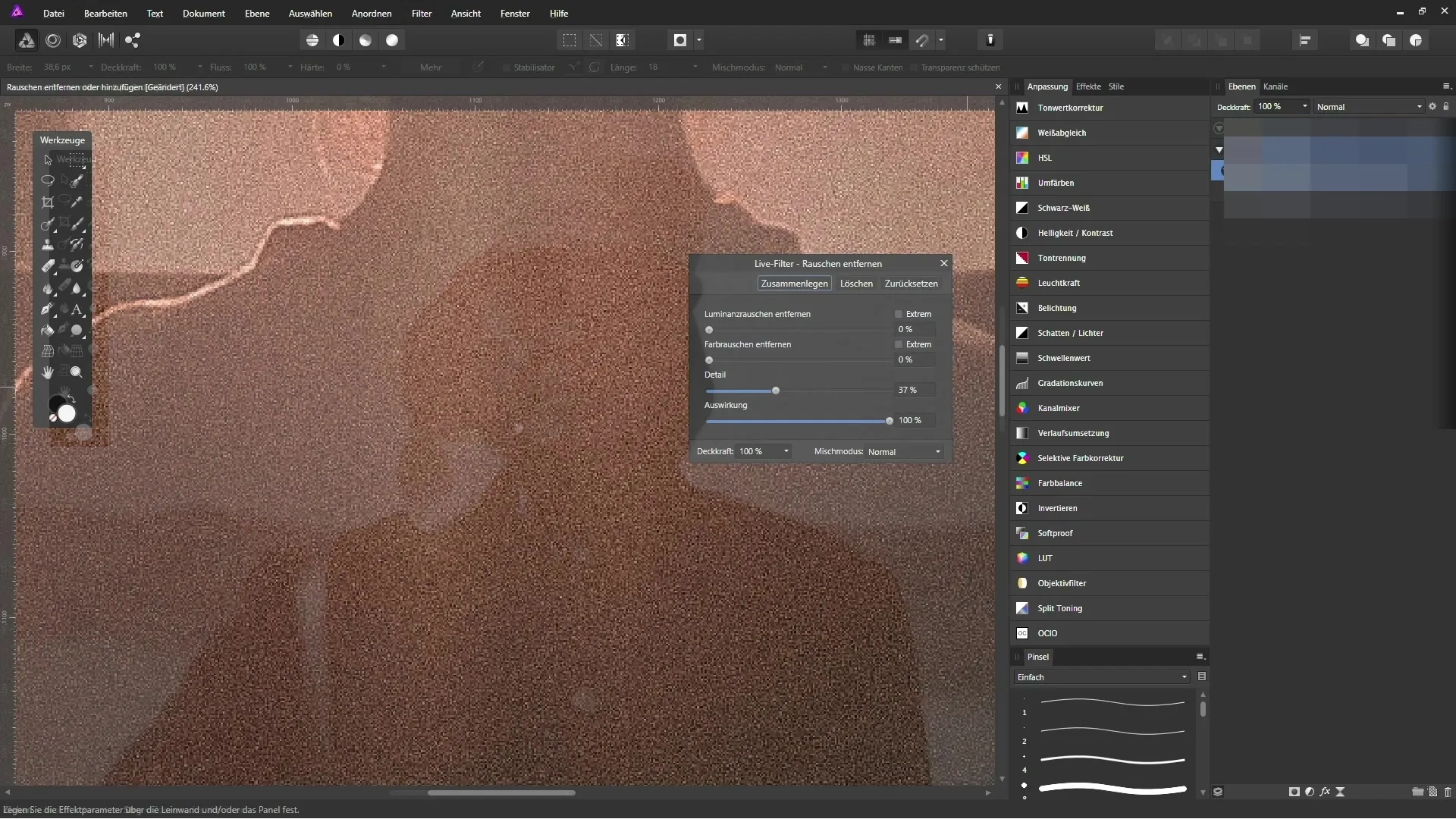
Steg 6: Minska brus
Digitalt brus kan påverka bilden avsevärt. Med “Brusreducerings”-filtret i Affinity Photo kan oönskat brus tas bort specifikt. Alternativt kan du använda brus kreativt för att ge din bild en unik stil.
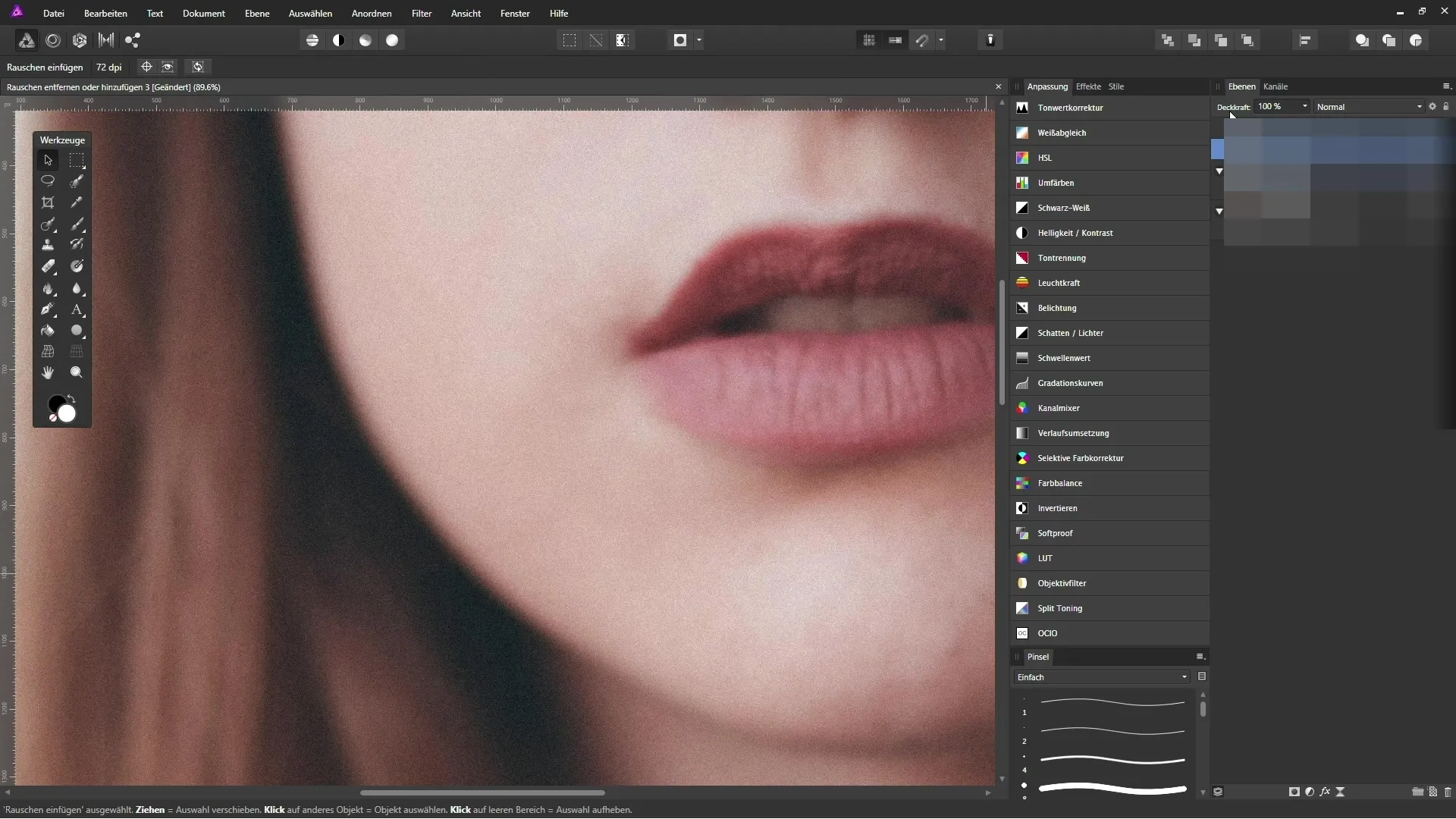
Steg 7: Åtgärda distorsioner
Särskilt med vidvinkelobjektiv kan distorsioner uppstå som gör att bilden ser mindre professionell ut. Med hjälp av justeringsverktygen i Affinity Photo kan du korrigera sådana distorsioner och återställa proportionerna i dina bilder.
Sammanfattning – Förbättra foton effektivt i Affinity Photo
Denna guide har visat dig hur du kan optimera dina foton i Affinity Photo med olika tekniker. Från skärpejustering till eliminering av oönskade element och färgjustering får du värdefulla verktyg för att ta din bilddesign till nästa nivå.
Vanliga frågor
Vad är Affinity Photo?Affinity Photo är ett professionellt bildbehandlingsprogram som erbjuder mångsidiga verktyg för fotografer.
Hur kan jag skärpa mina bilder?Använd “Skärpa”-verktyget för att specifikt framhäva detaljerna i dina bilder.
Hur tar jag bort oönskade objekt?Använd “Läkande verktyg” för att ta bort störande element från din bild.
Kan jag korrigera färgstick i mina bilder?Ja, det kan du göra med “Färgkorrigering”-filtret i Affinity Photo.
Hur hanterar jag brus i mina bilder?Använd “Brusreducerings”-filtret eller använd brus specifikt som stilmedel.

